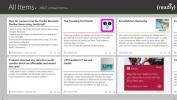Keine Option "Mit Grafikprozessor ausführen" im Kontextmenü mit der rechten Maustaste
NVIDIA und AMD sind die beiden führenden Hersteller von GPUs für Gamer. Wenn Sie keine Spiele planen, funktioniert wahrscheinlich ein normaler Intel-Chipsatz für Sie. Wenn nicht, müssen Sie zwischen NVIDIA und AMD wählen. Es gibt keinen großen Preisunterschied zwischen den beiden, daher kommt es auf die Leistung an. Selbst wenn Sie eine dedizierte GPU haben, läuft diese nicht immer. Tatsächlich wird für normale Aufgaben wie das Surfen im Internet oder das Eingeben eines Dokuments der integrierte Chipsatz verwendet. Sie haben jedoch die Möglichkeit dazu Erzwingen Sie, dass eine App die dedizierte GPU verwendet. Wenn Sie einen NVIDIA-Chip haben, können Sie dies über die Option Mit Grafikprozessor ausführen im Kontextmenü mit der rechten Maustaste tun. Wenn Sie diese Option nicht sehen, wenn Sie mit der rechten Maustaste auf eine App klicken, gibt es einen von zwei Gründen.
Optimus-Technologie
In Bezug auf NVIDIA können Sie eine App zwingen, die dedizierte GPU über das Kontextmenü mit der rechten Maustaste oder über die NVIDIA-Systemsteuerung zu verwenden. Der einfachere Weg, dies zu tun, ist natürlich über das Kontextmenü. Leider ist es möglich, dass Ihr Kontextmenü mit der rechten Maustaste keine Option "Mit Grafikprozessor ausführen" enthält. Der Grund dafür ist, dass Ihr Chipsatz die Optimus-Technologie nicht unterstützt.
Dank der Optimus-Technologie in NVIDIA kann die dedizierte GPU bei Bedarf aktiviert werden. Es ermöglicht Ihrem System den Übergang zwischen der dedizierten und der integrierten GPU gemäß den Anforderungen Ihres Systems, die sich pro App ändern können. Leider unterstützen nicht alle NVIDIA-Chips diese Technologie. Der einfachste Weg Um zu überprüfen, ob Sie über Optimus Technology verfügen, besuchen Sie die NVIDIA-Website. Wenn Ihre GPU nicht aufgeführt ist, wird die Option Mit Grafikprozessor ausführen im Kontextmenü mit der rechten Maustaste nicht angezeigt.

Dies bedeutet nicht, dass Sie eine App nicht zwingen können, die dedizierte GPU zu verwenden. Sie können, müssen dies jedoch tun, indem Sie es in der NVIDIA Control Panel-App unter den 3D-Einstellungen hinzufügen. Es gibt einige Einschränkungen, die Sie nicht umgehen können, und es ist möglich, dass Sie normale Apps wie Chrome nicht dazu zwingen können, die dedizierte GPU zu verwenden.
Überprüfen Sie den Treiber
Wenn Ihre NVIDIA-GPU als eine der GPUs mit Optimus-Technologie aufgeführt ist und Sie keine Option "Mit Grafikprozessor ausführen" sehen, liegt möglicherweise ein Treiberproblem vor. Um dieses Problem zu beheben, öffnen Sie den Geräte-Manager und erweitern Sie die Gruppe der Anzeigeadapter. Suchen Sie hier nach Ihrer GPU, klicken Sie mit der rechten Maustaste darauf und wählen Sie "Treiber aktualisieren".

Wenn kein Update verfügbar ist, deinstallieren Sie den Treiber und installieren Sie ihn erneut. Wenn dies nicht funktioniert, überprüfen Sie auf der offiziellen NVIDIA-Website, ob es einen Treiber gibt, den Sie herunterladen können. Bei High-End-GPUs findet Windows nicht immer den richtigen Treiber oder es bricht etwas, wenn ein Update installiert wird.
Suche
Kürzliche Posts
Readiy ist ein voll ausgestatteter Feedly-Client für Windows 8 und RT
Für viele RSS-Fans schien es das Ende der Welt zu sein, als Google ...
FireAlpaca: Leistungsstarker Eye-Candy-Bildeditor mit Ebenenunterstützung
Wenn es um die Fotobearbeitung geht, kann Adobe Photoshop Ihnen in ...
Erstellen Sie Gruppen von Apps, Websites und Dateien, um sie gemeinsam zu starten
Sobald ich meinen PC hochfahre, gibt es eine Reihe von Tools und We...